Vor einiger Zeit habe ich einen gekauft Raspberry Pi und vor ein paar Wochen habe ich mich für die Installation entschieden Arch LinuxIch werde erzählen, wie ich es gemacht habe.
Um den gesamten Prozess durchführen zu können, benötigen wir:
- Ein Himbeer-Pi.
- Eine SDB-Karte mit mindestens 2 GB.
- Ein PC mit Kartenleser.
Übliche Installationen
Zuerst müssen wir das Bild von herunterladen Arch Linux. Wir können das Bild vom direkten Download oder vom Torrent herunterladen.
Sobald wir das heruntergeladene Bild haben, müssen wir es entpacken.
So tun Sie dies von der Konsole aus:
unzip archlinux-hf-*.img.zip
Nach dem Entpacken des Images müssen Sie es auf der SD installieren. Dazu müssen Sie die SD an den PC anschließen. Wenn der Computer die Karte identifiziert hat, müssen Sie den Namen des Geräts kennen. Wir können es mit dem Befehl betrachten fdisk oder der Befehl df.
So laden Sie das Bild auf SD hoch:
dd bs=1M if=/path/to/archlinux-hf-*.img of=/dev/sdX
Mit dem Befehl dd Es wird kein Prozessbeispiel angezeigt. Dies hängt von der Klasse Ihrer Karte ab. Es dauert mehr oder weniger. Für mich auf einer 8 GB Class 4 SD-Karte hat es mich dazwischen gebracht 8 - 10 Minuten.
Wenn der Befehl endet, haben wir bereits unsere Arch Linux auf der SD installiert, aber wenn Sie eine große SD haben, müssen Sie noch einen Schritt tun. Die Installation nutzt nicht die gesamte verfügbare Größe der SD aus GParted Lassen Sie uns die letzte Partition erweitern:
Damit haben wir die SD bereit, um mit der Konfiguration der zu beginnen Raspberry Pi
Konfiguration
Wir legen die SD-Karte in die Raspberry PiWir verbinden es über ein Kabel mit einer Steckdose und dem Router RJ-45.
Der Standardbenutzername und das Standardkennwort:
- Benutzername: Wurzel
- Passwort: Wurzel
Das Image, das wir auf der SD installiert haben, wird mit dem Service geliefert SSH aufstellen und anheben. Da keine statische IP konfiguriert ist, weist der Router ihm über die IP eine IP zu DHCP. Um zu sehen, welche IP zugewiesen wurde, können wir uns den Router ansehen oder unser Netzwerk von der Konsole aus verfolgen Nmap(Hier jeder, der sein Netzwerk setzt):
nmap -sP 192.168.1.0/24
Sobald wir die IP unserer kennen Raspberry Pi (In meinem Fall 192.168.1.132), um von zugreifen zu können SSH es ist so einfach wie:
ssh root@192.168.1.132
Es wird uns bitten, den öffentlichen Schlüssel des zu akzeptieren SSH und wir sind schon in unserem Raspberry Pi. Als erstes aktualisieren wir das gesamte System mit dem folgenden Befehl:
pacman -Syu
Wenn Sie die Aktualisierung des gesamten Systems abgeschlossen haben, konfigurieren wir das Raspberry Pi.
1. Um die Sprache zu konfigurieren, bearbeiten wir die Datei /etc/locale.gen und kommentieren unsere Sprache durch Löschen der "#"vom Anfang der Zeile:
vi /etc/locale.gen
#es_EC ISO-8859-1
es_ES.UTF-8 UTF-8
es_ES ISO-8859-1
es_ES@euro ISO-8859-15
#es_GT.UTF-8 UTF-8
2. Wir laden die ausgewählte Sprache:
locale-gen
und einmal geladen ist es notwendig, es hinzuzufügen (hier, dass jeder es entsprechend der gewählten Sprache ändert):
localectl set-locale LANG="es_ES.UTF8", LC_TIME="es_ES.UTF8"
3. Jetzt konfigurieren wir die Zeitzone, in meinem Fall:
ln -s /usr/share/zoneinfo/Europe/Madrid /etc/localtime
4. Wir erstellen einen neuen Benutzer:
useradd -m -g users -s /bin/bash tu_usuario
5. Wir ändern das Passwort für den Root-Benutzer und den Benutzer, den wir gerade erstellt haben:
passwd
y
passwd tu_usuario
6. Wir geben unserem Gastgeber einen Namen:
echo "nombre_maquina" > /etc/hostname
7. Wir konfigurieren eine statische IP für Ihre Bequemlichkeit. Dazu erstellen wir die Datei /etc/conf.d/interface und wir fügen Folgendes hinzu, indem wir das ändern Daten in jedem Fall:
address=192.168.1.200
netmask=24
broadcast=192.168.1.255
gateway=192.168.1.1
8. Jetzt erstellen wir die Datei / etc / systemd / system / network und wir fügen folgendes hinzu:
[Einheit] Beschreibung = Netzwerkkonnektivität (% i) Wants = network.target Before = network.target BindsTo = sys-Subsystem-Netzgeräte-% i.device After = sys-Subsystem-Netzgeräte-% i.device [ Service] Type = oneshot RemainAfterExit = yes EnvironmentFile=/etc/conf.d/network@%i ExecStart = / usr / bin / ip Link-Set dev% i up ExecStart = / usr / bin / ip addr add $ {address} / $ {Netzmaske} Broadcast $ {Broadcast} dev% i ExecStart = / usr / bin / IP-Route Standard über $ {Gateway hinzufügen} ExecStop = / usr / bin / IP-Adresse Flush dev% i ExecStop = / usr / bin / IP-Link setze dev% i auf [Install] WantedBy = multi-user.target
9. Wir haben den Dienst von eingestellt DHCP und wir starten die gerade konfigurierte:
systemctl stop dhcpd
systemctl disable dhcpd
systemctl start network
systemctl enable network
10 Wir starten das neu Raspberry Pi und wir verbinden uns durch SSH mit unserem Benutzer:
systemctl reboot (Dieser Befehl kann die verlassen Raspberry Pi 1 Minute gesperrt)
ssh tu_usuario@192.168.1.200
Bisher ist die Konfiguration der Raspberry Pi mit Arch Linux. Am Ende war es länger als ich dachte, aber es dauert nicht länger als 30 - 40 Minuten.
Dies ist mein erster Beitrag, ich hoffe es gefällt euch.
Quellen:
Archlinux Wiki
Archlinux-ARM
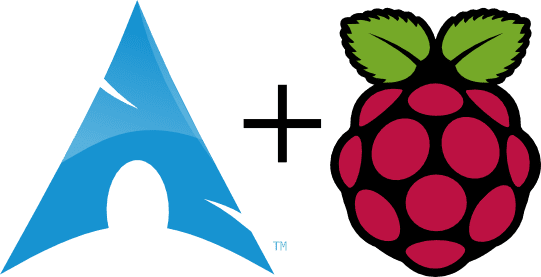
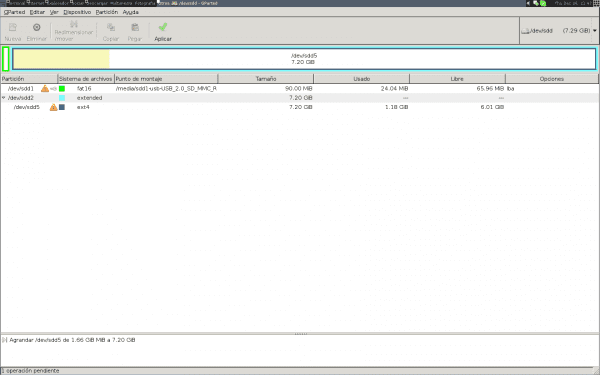
Danke für das Tutorial, ich habe vor, einen Himbeer-Pi zu kaufen und Arch zu installieren, es wird mir sehr helfen, danke !!!.
Grüße.
Ich denke, Arch Linux + Raspberry Pi sind ein großartiges Duo. Wenn Sie XFCE installieren, kann der Mindestverbrauch niedrig sein
Sehr guter Kerl, ich liebe es, diese Art von Tutorials zu lesen. Im Moment versuche ich, Debian auf meinem Western Digital NAS zu installieren. Die Hardware lautet:
Angewandtes Micro APM82181 bei 800 MHz mit 256 MB RAM. und eth Broadcom BCM54610 10/100/1000 Mbit / s.
Wenn Sie etwas für diesen Fehler sehen, würde ich es schätzen, geben Sie mir die Informationen, Grüße.
Ich habe meinen Raspberry Pi mit Arch laufen lassen. Es ist perfekt als Torrent-Manager mit Übertragung, Sie brauchen nicht einmal einen Monitor.
Ich habe jemals LXDE darauf installiert und es funktioniert großartig.
Ihr Beitrag ist enorm!
Ganz klar und prägnant! - Zu den Favoriten hinzugefügt!
Thanks!
Sehr gut, ich habe eines und ich habe zwei Bilder mit Arch und Raspbian, und ich werde ein weiteres Bild für ein Media Center vorbereiten
Meiner Meinung nach soll dieses kleine Gadget es als Server ohne grafische Umgebung haben
Beachten Sie, dass ich ernsthaft darüber nachdenke, es zu verkaufen ... Ich weiß nicht, ob ich es sein werde oder was, aber ich war zu seiner Zeit ziemlich enttäuscht und habe es dort geparkt, ohne es zu benutzen. Ich denke, die Medien haben zu viel Hype gemacht, bevor es herauskam, und ich habe hohe Erwartungen.
Natürlich funktioniert es als Multimedia-Center gut. Nur heutzutage verfügt jeder Fernseher über einen eigenen USB-Manager zum Abspielen von Inhalten. Und für mich ist es bequemer, die externe Festplatte an den Fernseher anzuschließen, als den Raspberry Pi anzuschließen, hahaha.
Ich möchte, dass Sie einen Artikel über die Installation von Linux (die Version ist mir egal) auf Himbeer-Pi, PEEEEEEEEEEERO, schreiben, damit das System nicht manuell heruntergefahren werden muss.
Es ist eine Frage der Bedürfnisse, Sie können nicht immer alle Systeme ausschalten, wenn Sie es für eine bestimmte Aufgabe oft verwenden, müssen sie den Strom abschalten und am nächsten Tag ist nicht alles beschädigt.
Ich verstehe, dass dies erfolgt, indem es als schreibgeschützt bereitgestellt wird, aber ich habe keine Ahnung mehr. Ich sagte, es wäre cool, einen Artikel darüber zu lesen, um den Raspberry-pi autonom nutzen zu können.
3. Jetzt konfigurieren wir die "Zeitzone", in meinem Fall:
Ahh, meine Augen!
Und könnten Sie den Kommentar nicht anders machen? Ich weiß nicht, etwas konstruktiveres?
Mal sehen ... für den RAE-Absolventen:
https://es.wikipedia.org/wiki/Huso_horario
Ich weiß, dass es ein sehr alter Beitrag ist, aber es hat mir geholfen, die feste IP auf meinem Pi zu erstellen. Danke = D.
un saludo